ps怎么画钻石形状?如何制作钻石效果?总所周知,ps可以画出很多不同类型的形状图案,让你整个图片更为吸引人。今天呢,就来教大家画钻石形状,不会的小伙伴可以来看看,已经会了的小伙伴也可以来看看。
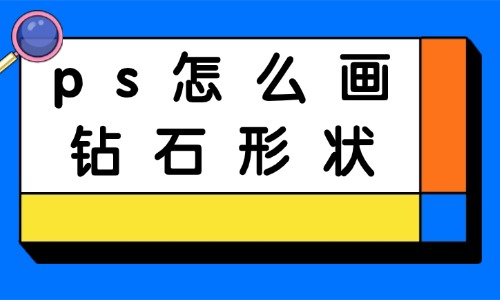
1、在ps软件中,新建一个800*800的文档,背景色填充为黑色,选择自定形状工具,画一个五边形的形状,
2、点击五边形的图层右键栅格化图层,再按ctrl+J复制一个图层,
3、先隐藏五边形的图层副本,选择五边形的图层,在滤镜中添加径向模糊,
4、按ctrl点击五边形的形状图层副本生成选区,在菜单栏上选择羽化,再按delete删除键,
以上小编为您整理的ps怎么画钻石形状?如何制作钻石效果?就分享结束啦!想学习就要多问、多练、多思考,希望您能够早日成为大神。
想了解更多内容请联系:在线咨询
¥询价 课时:详询
¥询价 课时:详询
¥询价 课时:详询
¥询价 课时:详询
¥询价 课时:详询